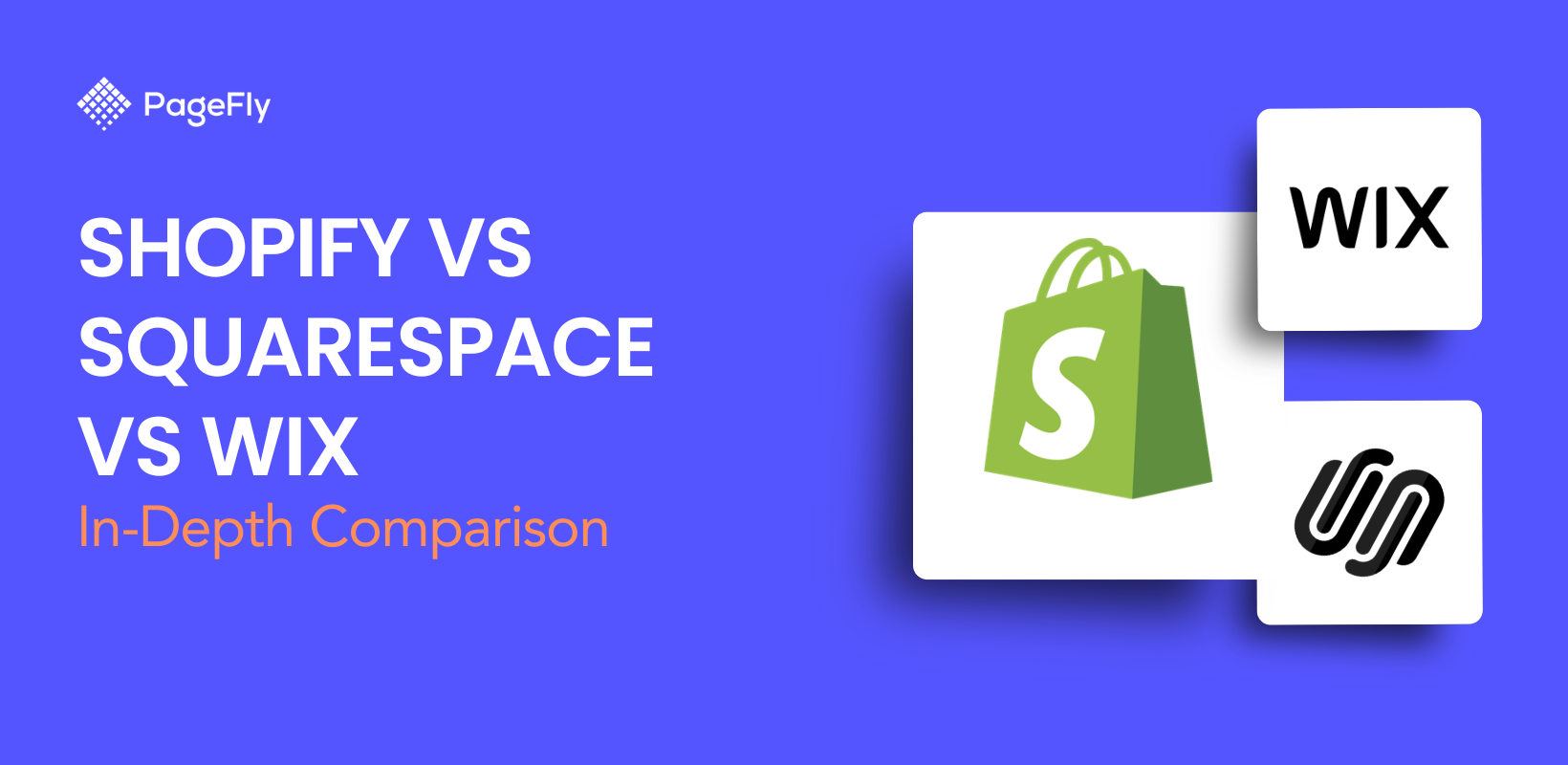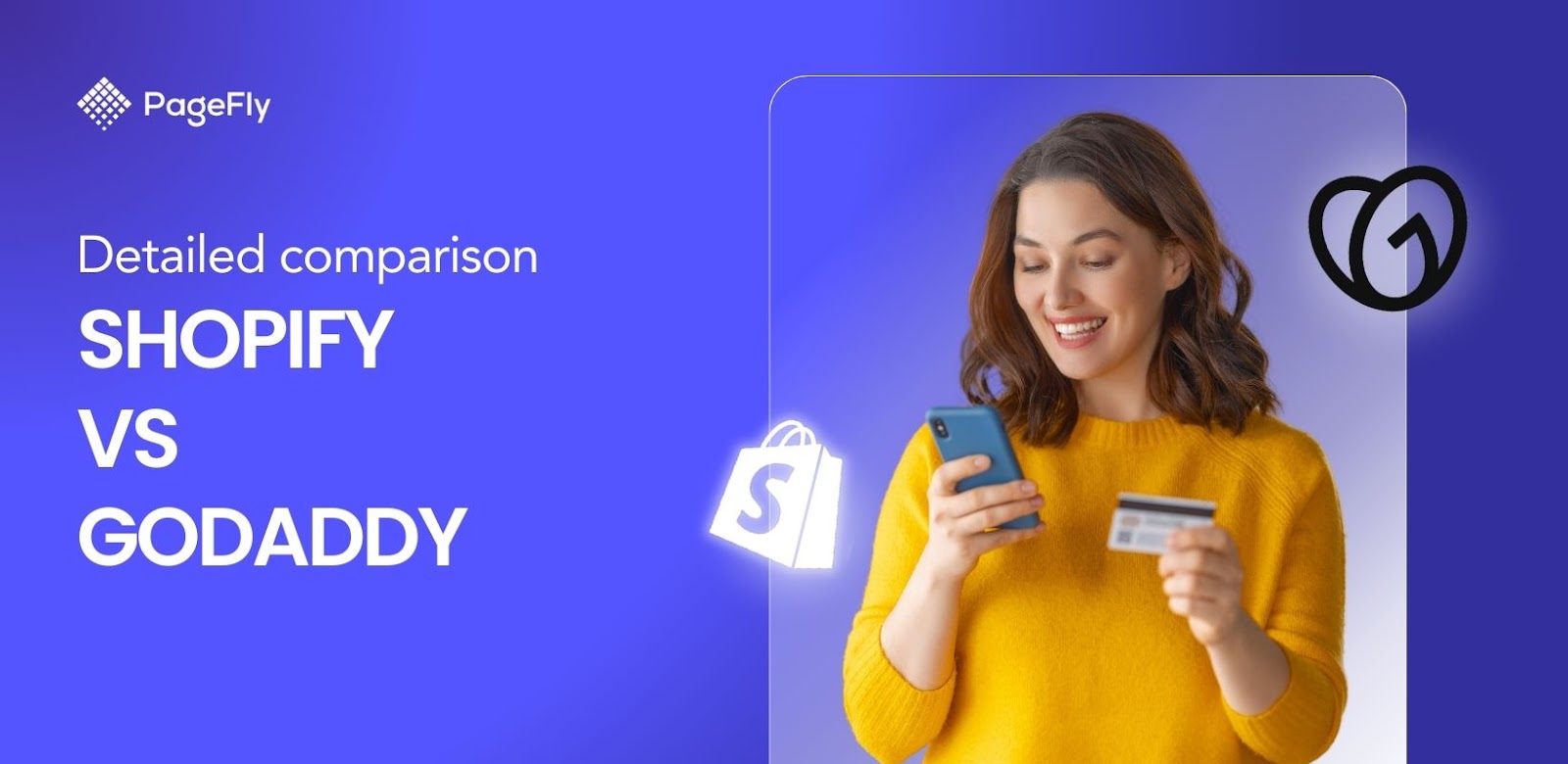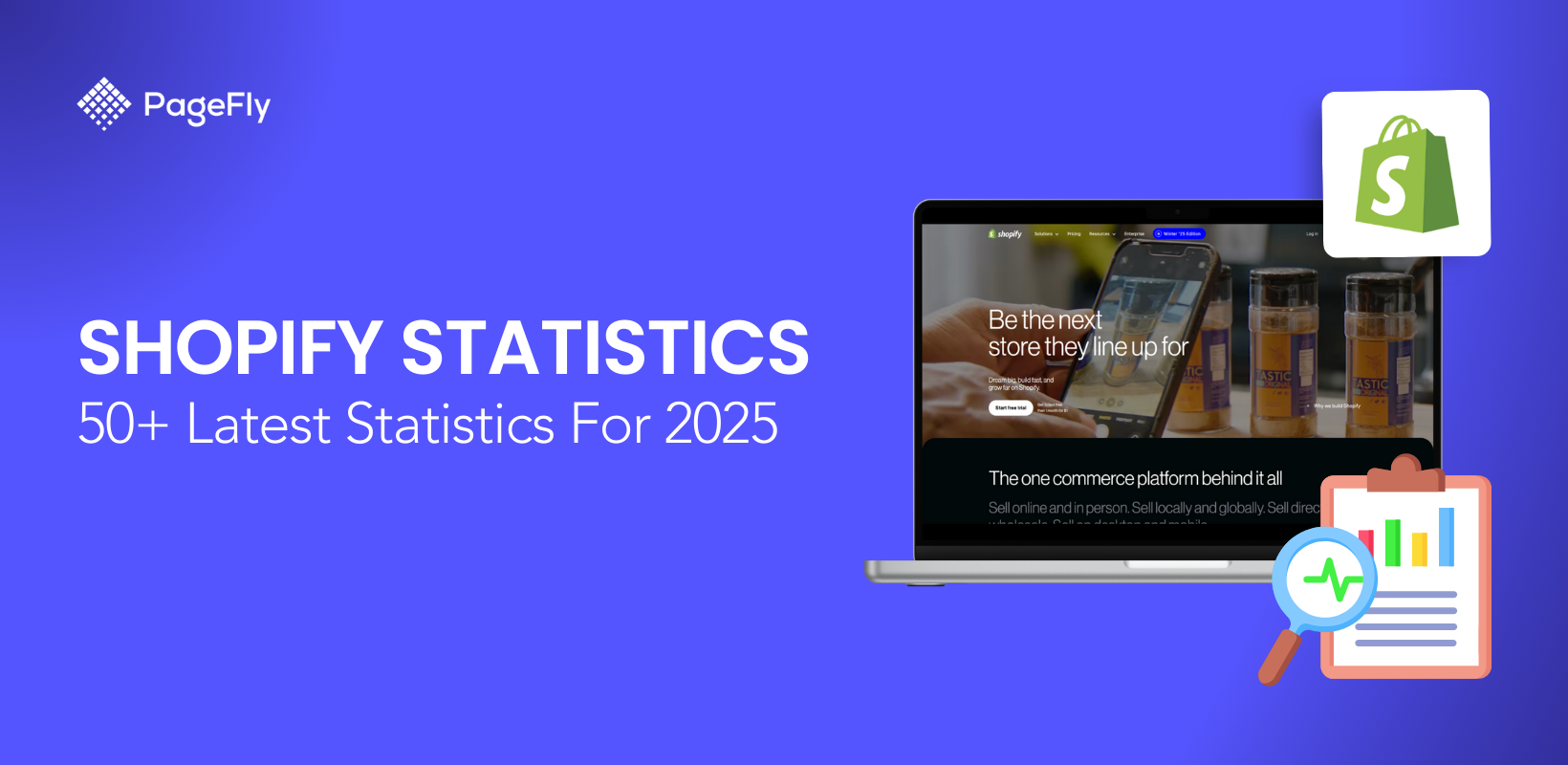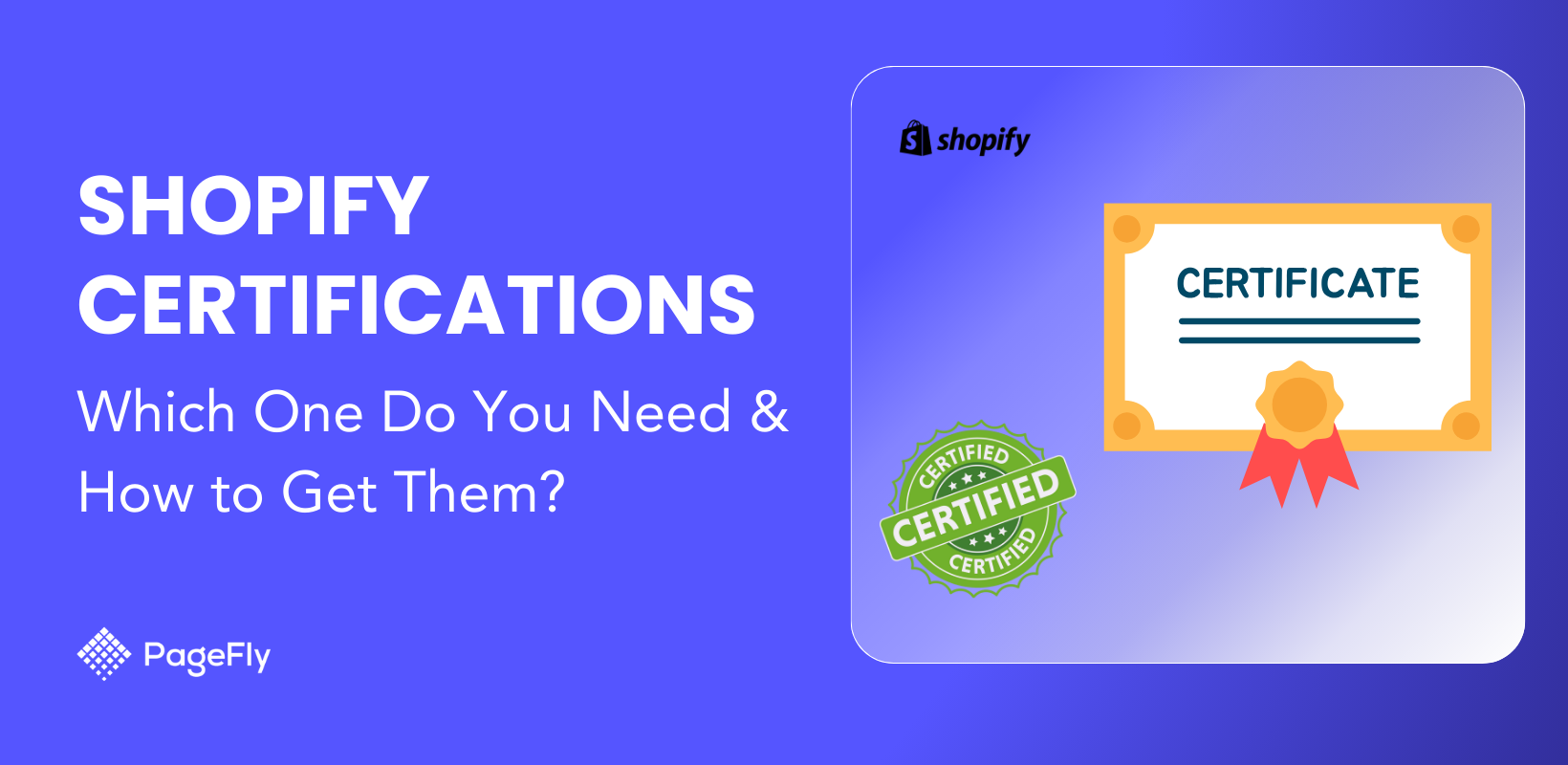電子商取引の新時代により、グローバル起業家になることがかつてないほど容易になりました。プラットフォーム、在庫フルフィルメント、配送に関して、非常に多くの選択肢があります。1つだけを選ぶのは難しいこともあります。Shopify Amazon統合が利用可能になったことで、これまでは利用できなかった多くのメリットを享受できるようになりました。ShopifyをAmazonに接続する方法について、詳しく見ていきましょう。
Shopify Amazon統合の要件
Shopify を Amazon に接続する方法に進む前に、以下の条件を満たしていることを確認する必要があります。アカウントを統合する前に満たす必要がある要件がいくつかあります。
- アクティブな Shopify ストアに加えて、アクティブな Amazon プロフェッショナル セラー アカウントも持っています。
- Amazon アカウントを取得するには、「税務インタビュー」と呼ばれる、基本的には簡単なアンケートに答える必要があります。
- 必要な銀行口座も必要です。米国で販売する場合は、Amazon が収益を振り込むことができる米国の銀行口座が必要です。また、変更のために、米国を拠点とする銀行口座である必要のない別の銀行口座も 1 つ必要です。米国市民の場合は、同じ口座を両方に使用できます。
- 商品が販売される通貨が、販売先として選択した Amazon マーケットプレイスと一致していることを確認してください。
- 返品ポリシーは Amazon と同等である必要があります。販売する製品によっては、Amazon のプラットフォームで販売するために Amazon からの承認が必要になる場合があります。承認が必要な製品の一覧を表示するには、 ここをクリックしてください。
ShopifyをAmazonに接続する方法
たった 4 つの手順で、Shopify を Amazon に接続できます。ただし、その前に、まだ Shopify ストアを開設していない場合は、クレジットカード不要の 3 日間のShopify トライアルを使用し、最初の 1 か月は月額 1 ドルをお支払いください。ストアを開設するには 5 分かかります。
ステップ1: Amazonを販売チャネルとして追加する
Shopify 管理ページから Amazon を販売チャネルとして追加できます。
1. Shopify管理画面にログインします。
2. 「販売チャネル」の横にある「+」アイコンをクリックします。
3. 「Amazon」をクリックします。
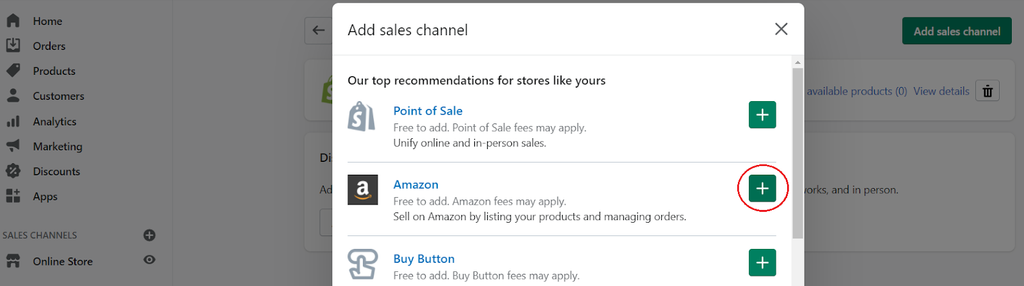
4.「チャンネルを追加」を選択します。
5. 「Amazonに接続」をクリックします。
「接続」をクリックすると、既存の Amazon アカウントにサインインするように求められます。プロ セラー アカウントをまだお持ちでない場合は、画面の指示に従ってアカウントを作成できます。
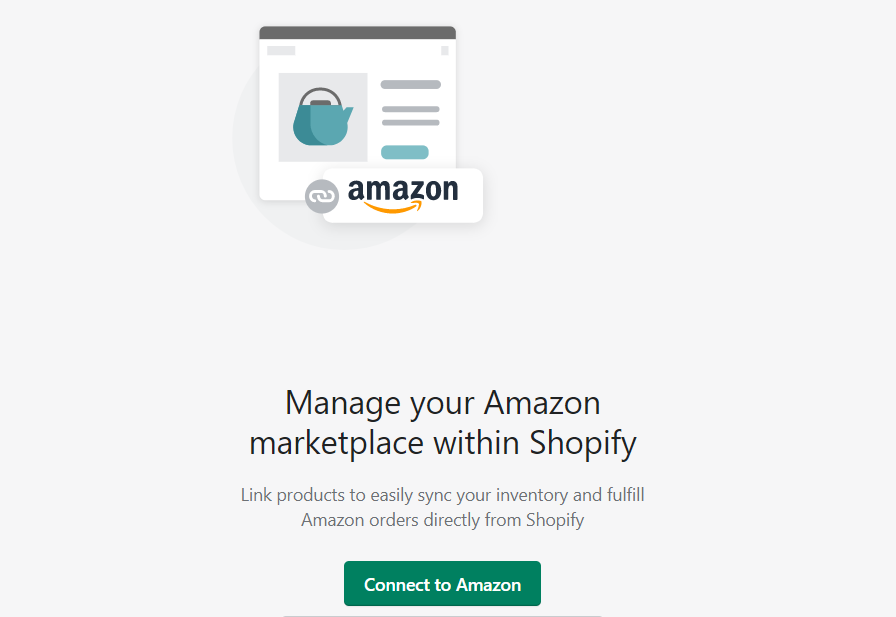
6. 指示に従って、Shopify アカウントと Amazon Seller Central アカウントをリンクします。
7. このプロセスが完了したら、Amazon Seller Central アカウントに移動して、Shopify がアカウントにアクセスできるようにすることを確認します。
組み込みの Fulfillment by Amazon (FBA) 統合は、Shopify ではサポートされなくなりました。Amazon のマルチチャネル フルフィルメントの注文を Shopify から直接処理または開始したい場合は、Amazon のマルチチャネル フルフィルメント (MCF) アプリをダウンロードできます。このアプリを使用すると、Amazon の最高のピッキング、梱包、発送サービスを使用して、Shopify の注文をインポートして処理できます。このサービスは、米国の住所を持つ顧客に注文を発送する販売者が利用できます。MCF アプリは、Shopify アプリ ストアからダウンロードできます。
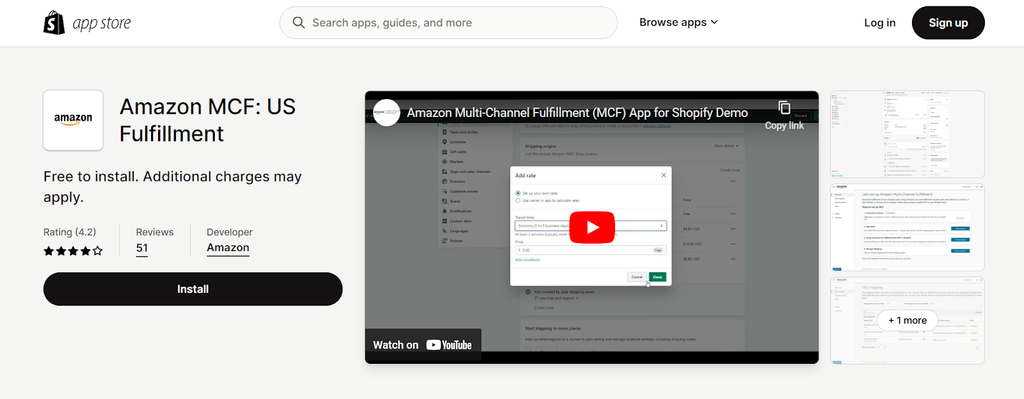
画像クレジット: Shopify App Store
ステップ2: Amazonの出品を作成/リンクする
Amazon の出品リストをサイトに掲載する前に作成する必要があります。これは、Shopify 管理ページから行うことができます。「出品リストを作成」をクリックし、Amazon に出品する Shopify 製品を選択します。
- すでに Amazon に掲載されている商品を販売する場合は、「商品を検索」をクリックし、商品に一致する商品を選択します。販売価格を入力して、「公開」をクリックします。
- Amazon に現在出品されていない商品を販売する場合は、「出品を作成」をクリックします。カテゴリーを選択し、商品の詳細を入力します。完了したら「公開」をクリックします。
すでに Amazon に商品が掲載されている場合もあります。その場合は、それらの商品を Shopify アカウントにリンクする必要があります。
1. Shopify管理ページで「Amazon」をクリックします。
2. 「製品をリンク」をクリックします。
3. リンクしたいアイテムの横にある「製品を参照」を選択します。
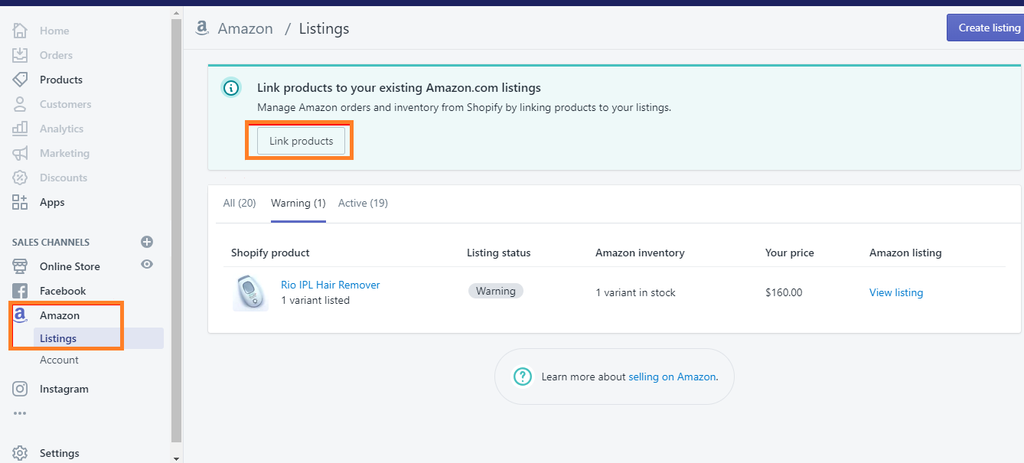
4. リンクする製品を選択し、「製品を選択」をクリックします。
5. 必要な情報を入力し、「製品をリンク」をクリックします。
Shopify Editions Summer '24 から更新: Shopify Marketplace Connect アプリを介して自動的に製品カテゴリを提案し、Shopify Amazon から製品をリストできます。これらの提案は、カテゴリを使用してアイテムを分類およびグループ化する、Shopify の製品整理の標準システムに基づいています。
ステップ3: 在庫を管理する
在庫に関しては、Shopify の在庫を Amazon に自動的に同期するか、手動で在庫を更新することができます。
ステップ4: インベントリを同期する
リストを編集するときに、「Shopify の在庫設定を使用する」オプションを選択します。次に、「在庫」の下で、「Shopify がこの商品の在庫を追跡する」を選択します。このオプションを使用すると、Shopify は Amazon の在庫数を自動的に更新します。

「在庫を追跡しない」を選択した場合、Amazon では在庫が常に 100 として表示されます。
ステップ5: 在庫を手動で管理する
必要に応じて、Amazon で在庫を手動で管理することもできます。Shopify でリストを作成または編集するときに、「在庫を手動で管理」オプションを選択し、在庫数を入力します。

ステップ6:ShopifyとAmazonの統合を完了し、注文を処理する
顧客が Amazon で注文すると、ストアの他の注文と同様に、Shopify の注文に記録されます。ただし、これらの注文には「Amazon」というラベルが付けられるため、そのマーケットプレイスからの注文であることがわかります。
注文を処理する際は、必ず Amazon のポリシーに従ってください。
Amazon の注文を Shopify で処理するには:
1. Shopify管理ページにログインします。
2. 「注文」をクリックします。
3. 注文番号を選択します。
4. 「注文の詳細」セクションで、「履行を開始」をクリックして履行ページを開きます。必要に応じて、注文の一部または全部を履行できます。
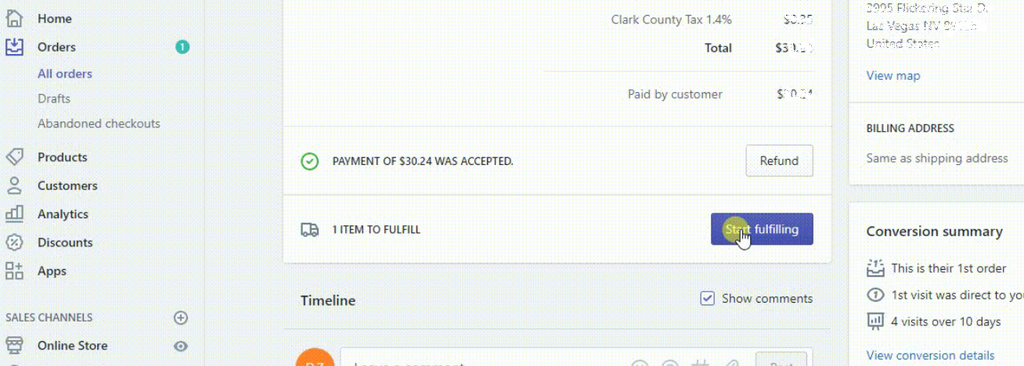
5. 顧客が選択した配送方法を確認し、顧客の希望する方法 (標準、速達、優先) を選択します。
6. 「履行済みとしてマーク」を選択します。
7. 「商品を発送する」をクリックしてプロセスを完了します。
Amazon Shopify統合のメリット
Shopify は、配送、顧客エンゲージメント ツール、支払い、その他のマーケティングおよびプロモーション ツールなど、多数のサービスを備えた強力なオンライン販売プラットフォームです。同時に、Amazon は大規模な顧客基盤を持つことでも有名です。毎日非常に多くの人が Amazon にアクセスしているため、販売者が有名ブランドと取引できる機会は数多くあります。これらすべてを考慮すると、Amazon Shopify の統合は、ブランドの認知度と売上を向上させる新しい方法です。
可視性と売上
成功した製品ラインを持つShopifyセラーは、Amazonで利益を上げることに何の問題もありません。初心者がAmazonでの販売方法を初めて学ぶとき、実績のあるビジネスモデルがないため、多くのリスクを負うことになります。Jungle Scoutの2023年データ調査によると、Amazonセラーの大多数は毎月少なくとも1,000ドルの収益を生み出しており、中には10万ドルを超える収益を上げている人もいます。
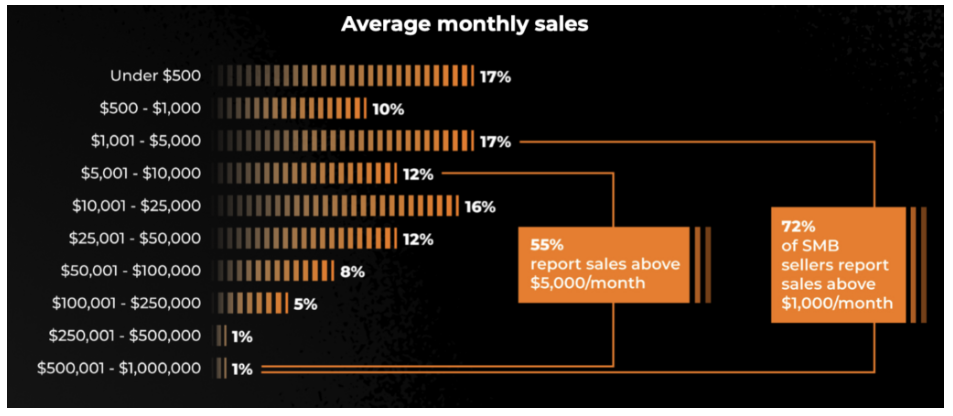
画像ソース: junglescout.com
一方、経験豊富な Shopify 販売者は、人々が購入する製品をすでに持っています。したがって、Amazon に拡大し、同じ製品をそこで提供すればよいだけです。
Amazon はそれ自体が独立したセクターであると同時に、他の多くのセクターとも密接に結びついているため、売り手が収益性の高いニッチ市場を見つけるチャンスは山ほどあります。Amazon Shopify の統合を検討すれば、利益の増加はほぼ保証されます。
支払いオプションの追加
この統合の一環として、Amazon Pay も Shopify Payments 内の支払いオプションとして利用できるようになるため、Shopify マーチャントは Amazon Pay 取引をより簡単に処理できるようになります。
ショップは米国を拠点とし、米ドルで販売し、Shopify 決済が有効になっており、Amazon の顧客契約とポリシーに準拠している必要があることに注意してください。アクティベーションの手順は次のとおりです。
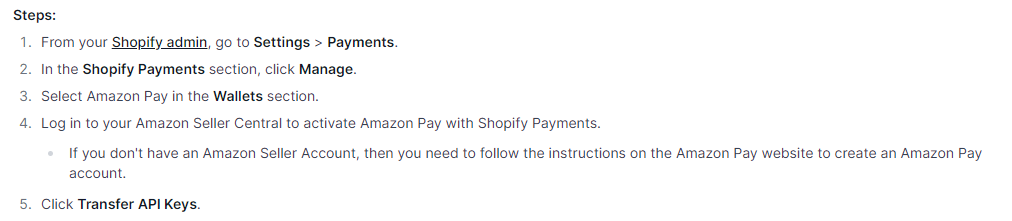
Shopify ストアに Amazon Payments 販売者アカウントへのアクセスを許可することに同意すると、Amazon Pay は Shopify Payments セクションにアクティブな支払いプロバイダーとして表示されます。
ブランドアイデンティティの強化
Shopify と Amazon の統合により、両方のプラットフォームでブランド アイデンティティの一貫性を保つことができます。製品リストとストアフロントのデザインを会社のアイデンティティに合わせてカスタマイズし、視覚的に魅力的で一貫性のある顧客体験を確保できます。この統合により、シームレスで視覚的に魅力的なショッピング体験を顧客に提供し、ブランドの市場ポジションを確立できます。
続きを読む: Shopify 統合による Amazon ブランドストアの構築方法
ShopifyのリスティングをAmazonに適応させる方法
成功している Shopify ストアをお持ちの場合は、おそらく Google SEO のニーズに合わせてリストを最適化しているでしょう。問題は、Amazon には独自の検索アルゴリズムがあることです。
したがって、Amazon で成功するには、商品リストに含めるキーワードが、ユーザーが購入する商品を探すときに実際にそのサイトで使用する検索用語であることを確認することが重要です。
適切なキーワードを使用すると、商品が検索で何回表示されるかが決まります。また、商品リストに含まれている検索語句で安定した売上を獲得することで、Amazon でのオーガニックランキングが向上します。
繰り返しになりますが、Amazon リストに適切なキーワードを見つけるために特別に設計されたツールがあります。そのツールの 1 つが AMZScout 逆 ASIN 検索ツールです。
これを使用するには、Amazon ですでに販売されている製品を選択し、その商品の一覧ページに移動して ASIN 番号をコピーし、ツールに貼り付けます。すると、その製品がインデックスされているすべてのキーワードのリストが、月間検索数順に表示されます。
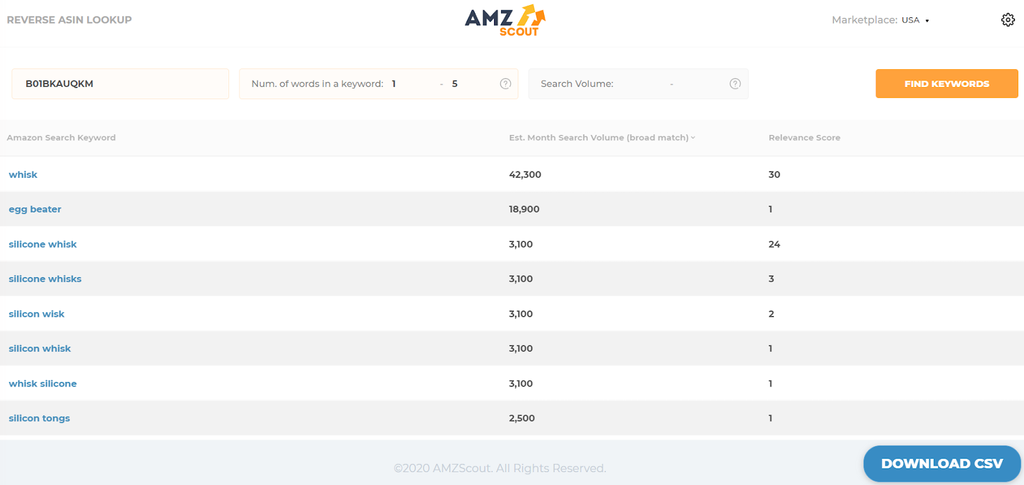
画像クレジット: AMZScout
AMZScout キーワード検索ツールを使用して、より価値のある検索用語を見つけることもできます。このツールに製品名またはニッチ名を入力すると、関連するキーワードがさらに見つかります。
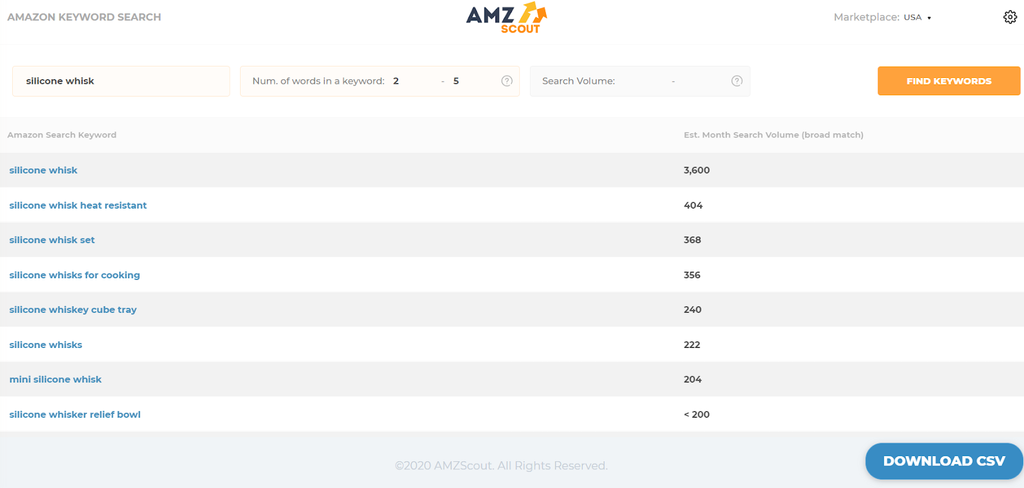
画像クレジット: AMZScout
関連する高ボリュームのキーワードをすべて見つけたら、商品のタイトル、箇条書き、商品の説明、リストのバックエンドなど、リスト全体にそれらのキーワードを含めるようにします。
キーワードを複数回使用してもメリットがないため、繰り返す必要はありません。また、リスティング コピーが意味を成し、顧客に関連情報を伝えることができるように、自然な方法でキーワードを含めるようにしてください。
結論
Shopify の販売者であれば、ストアを Amazon と統合することをぜひ検討してください。Shopify と Amazon の統合により、異なる消費者グループにリーチしやすくなり、販売目標の達成に役立ちます。
プロセスを開始する前に、十分な調査を行い、その情報に基づいて、最もパフォーマンスが期待できる製品を選択してください。また、選択した製品について適切なキーワード調査を行う必要があります。
これらの手順を完了し、アカウントを統合すると、何百万もの新規顧客を獲得できるようになり、ビジネスにメリットをもたらすことになります。
続きを読む: